Bien que Photoshop soit un outil puissant pour la manipulation d’images, il n’est généralement pas l’application la plus adaptée pour la conception de documents destinés à l’impression. En règle générale, InDesign est privilégié pour la création de supports imprimés, que ce soit sur papier ou sur des bannières en PVC. Cependant, les utilisateurs habitués à Photoshop peuvent tout de même s’en servir pour réaliser des travaux d’impression.
Photoshop prend en charge l’impression et peut envoyer des documents vers n’importe quelle imprimante configurée sur votre système. Si l’imprimante est correctement installée et paramétrée, Photoshop devrait être en mesure d’imprimer sans difficulté.
Photoshop plante toujours lors de l’impression ?
Malgré sa capacité à gérer l’impression, Photoshop n’est pas infaillible. Les fichiers PSD peuvent devenir volumineux, surtout avec l’ajout de nombreuses couches. Cela peut entraîner des ralentissements, voire des blocages, lors de l’utilisation d’outils complexes. Ces problèmes peuvent également affecter la fonction d’impression.
Si Photoshop plante systématiquement lors de l’envoi d’un travail d’impression, commencez par effectuer les vérifications de base ci-dessous, avant d’explorer les solutions proposées par la suite :
- Redémarrez votre ordinateur et votre imprimante. Essayez d’imprimer le fichier lorsque le système ne sollicite aucune autre application.
- Imprimez une page de test depuis votre imprimante pour vous assurer qu’elle fonctionne correctement.
- Imprimez un simple fichier texte à partir d’une application comme le Bloc-notes.
- Videz la file d’attente d’impression et relancez l’impression.
Comment résoudre les problèmes de blocage de Photoshop lors de l’impression
Si les vérifications précédentes sont concluantes, mais que vous rencontrez toujours des difficultés pour imprimer depuis Photoshop, essayez les correctifs suivants :
1. Créer un nouveau disque de travail
Un disque de travail saturé peut engendrer des dysfonctionnements variés au sein de Photoshop.
Fermez l’application Photoshop.
Maintenez les touches Ctrl + Alt enfoncées, puis relancez Photoshop.
Ouvrez le fichier que vous souhaitez imprimer.
Utilisez le raccourci clavier Ctrl + P pour lancer l’impression.
2. Réinitialiser les préférences de Photoshop
Un profil de préférences corrompu peut être à l’origine des problèmes d’impression.
Fermez Photoshop.
Maintenez les touches Ctrl + Alt + Maj enfoncées et ouvrez Photoshop.
Confirmez la réinitialisation des préférences.
Une fois les préférences réinitialisées, ouvrez le fichier à imprimer et lancez l’impression.
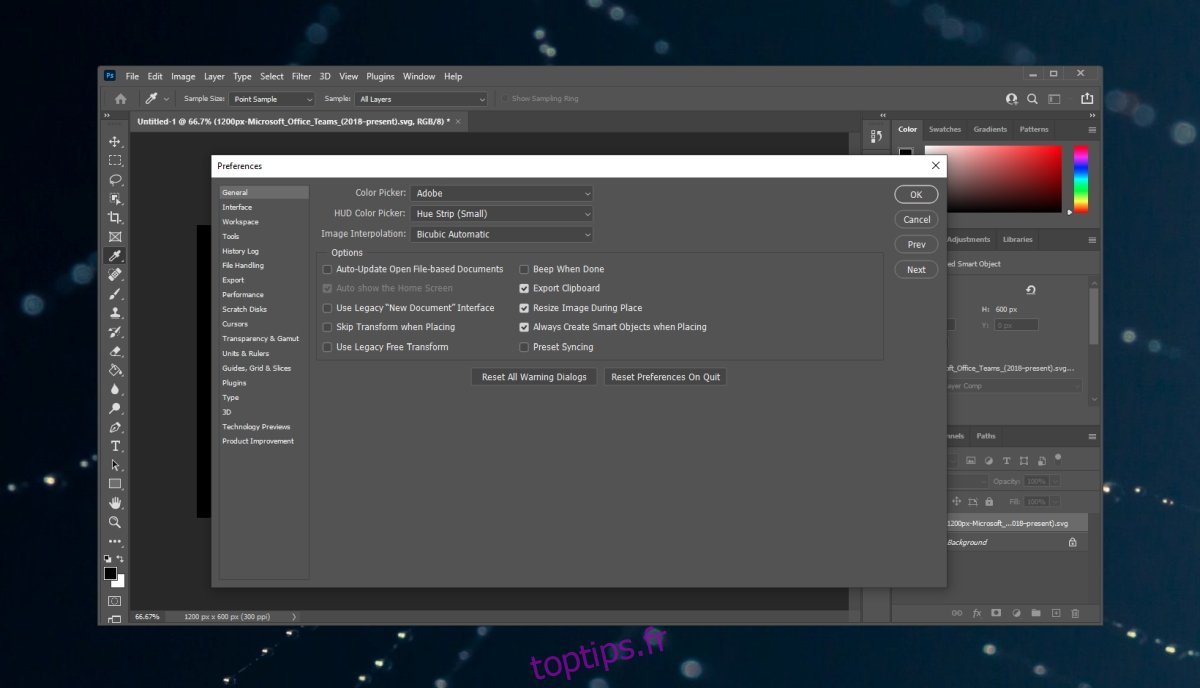
3. Vérifier les conflits d’imprimante
Assurez-vous que votre imprimante est correctement installée. Des installations multiples ou incorrectes peuvent générer des conflits et causer des problèmes d’impression.
Utilisez le raccourci clavier Win + I pour accéder aux Paramètres.
Cliquez sur la section Appareils.
Sélectionnez Imprimantes et scanners.
Supprimez les imprimantes que vous n’utilisez pas.
Relancez l’impression.
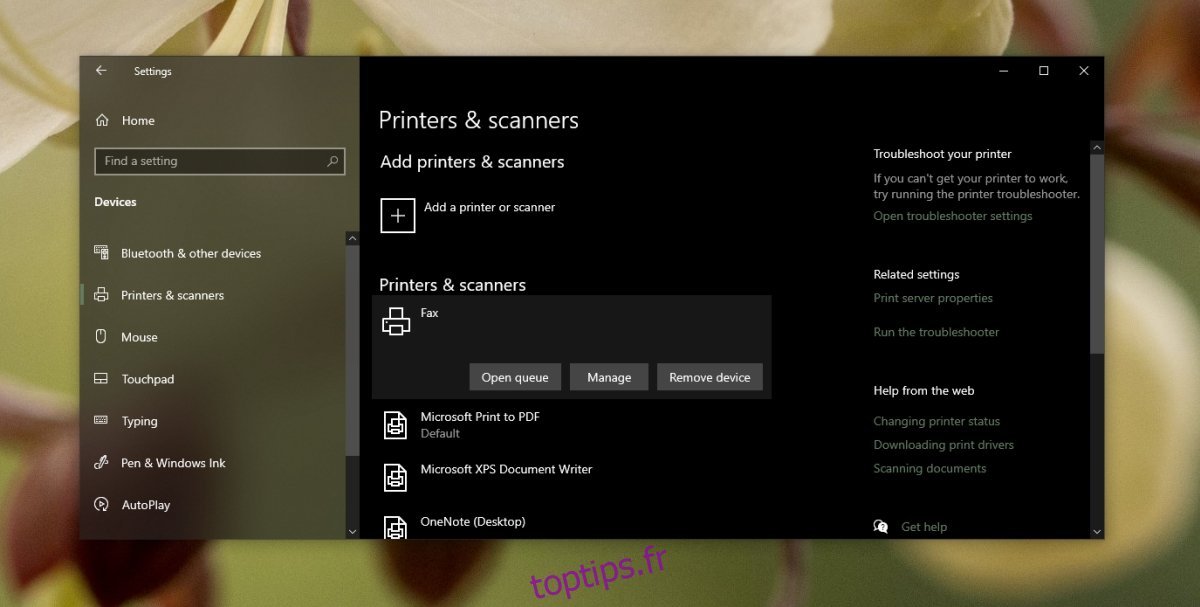
4. Créer un nouveau fichier
Il est possible qu’un élément du fichier Photoshop soit corrompu et provoque des problèmes. Créez un nouveau fichier, même simple (un calque rempli suffit). Si ce fichier s’imprime correctement, cela indique un problème avec le fichier original.
Vous pouvez également essayer d’imprimer une copie du fichier original.
5. Imprimer au format JPEG ou PNG
L’impression d’un fichier Photoshop ne conserve pas les informations de conception telles que les calques, effets, guides, polices, etc. Vous obtenez uniquement une image imprimée.
Si l’impression depuis Photoshop pose problème, enregistrez votre fichier au format JPEG ou PNG et imprimez l’image depuis une autre application.
Ouvrez le fichier dans Photoshop.
Sélectionnez Fichier > Enregistrer sous.
Choisissez JPEG ou PNG dans la liste des formats.
Enregistrez le fichier.
Ouvrez l’image enregistrée dans Photos ou dans toute autre visionneuse d’images de votre choix.
Utilisez le raccourci Ctrl + P pour lancer l’impression.
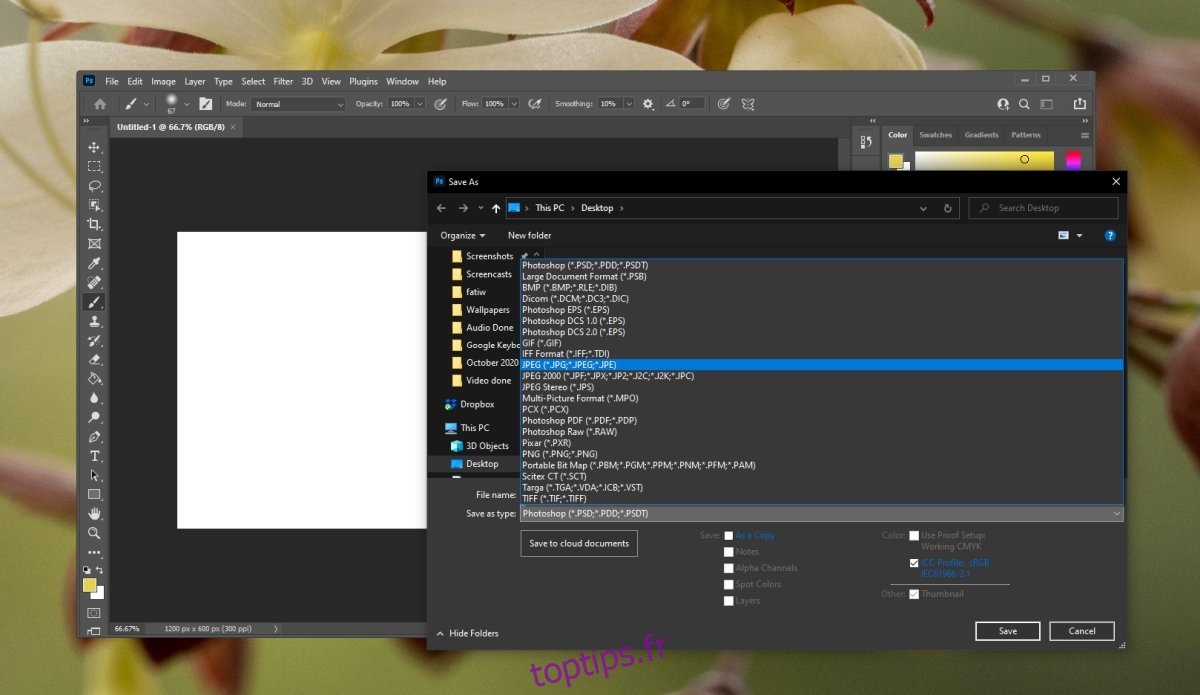
Les plantages de Photoshop peuvent être frustrants : CONCLUSION
Une impression depuis Photoshop ne conserve aucune information de conception. Il est donc préférable d’enregistrer votre fichier sous forme d’image (JPEG ou PNG) et de l’imprimer à partir d’un autre logiciel ou d’une visionneuse d’images. Cela devrait résoudre les problèmes d’impression et être plus rapide que d’imprimer directement depuis Photoshop.